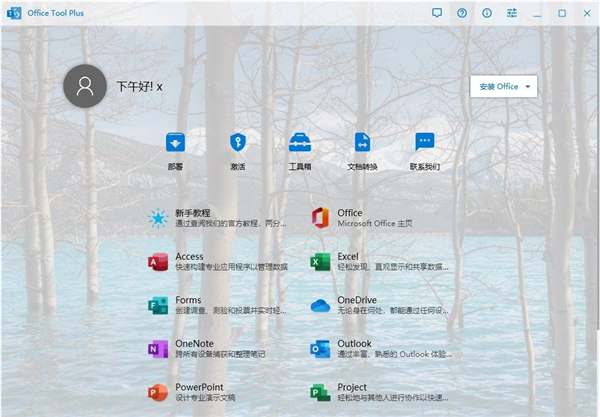Office部署工具电脑版是一款十分好用的office辅助工具,一款能够让每一个用户都能在这里轻松完成最简单的office安装、激活、自定义安装等等,方便用户的使用。Office部署工具免费版内置了强大的迅雷云加速,让用户可以在软件中轻松完成最简单的下载,不用浪费时间,快速完成最简单的安装。
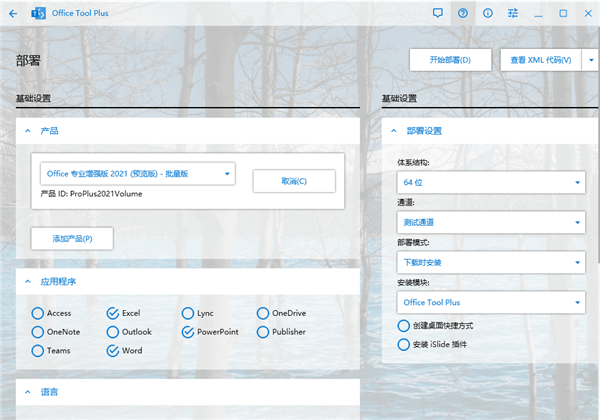
Office部署工具可以快速自定义部署,在线下载安装 Office 的各个版本,也可以通过已有的离线安装文件来部署Office镜像,同时在安装过程中你可以自由选择安装哪些需要使用的组件, 在安装之后也可以单独来安装某个需要的组件。
Office部署工具电脑版特色
1、新增功能:先下载后安装
以往的 Office Tool Plus 如果要使用离线安装,都需要自己先下载安装文件再前往安装页面进行安装,一不小心选错了通道什么的就会造成安装失败或者安装出错。此次更新后,Office Tool Plus 不但支持下载后自动启动安装程序,还可以根据用户当前的选择自动匹配通道、语言以及体系结构等设置,不再需要用户二次设置,非常省事。
如图所示,在左侧新增产品后,在右侧配置先下载后安装,开始部署后,剩下的操作全部由 Office Tool Plus 自动完成,不需要用户进行操作。
2、新增功能:自动匹配已安装的 Office 的信息
如果用户已经安装了 Office,则 Office Tool Plus 可以自动匹配现有的 Office 的信息,包括语言、通道以及体系结构设置,方便用户新增/修改产品。
在新增产品时,OTP 会自动匹配已安装的语言。在修改产品时,OTP 会自动适配产品的 ID 以及通道设置等。
3、新增功能:指定 Office 语言类型
经常使用 Word 的文员可能需要安装多种语言,但官方安装太麻烦,安装时不能一次性装很多语言,又不可以指定安装的类型。于是,Office Tool Plus V7 在这方面下足了功夫,用户不管是新安装 Office 或者是修改 Office 时,都可以很方便的添加自己所需的语言,不但可以安装完整的语言包,还可以单独安装语言校对工具,不但省了安装时间还省了磁盘空间,大大提升 Office 的启动效率。
Office部署工具电脑版帮你激活正版的win10
前言
我们最近收到了很多小伙伴的反馈,说使用 Office 时,收到了这种提示:
你的许可证不是正版,并且你可能是盗版软件的受害者。使用正版 Office,避免干扰并保护你的文件安全。
怎么说呢,我看见的时候也是愣了一下,硬是没想到微软会搞这操作。
于是乎我去虚拟机安装并尝试触发,好家伙,没成。
然后我只能去别的用户那里远程查看情况。
解决办法
转到 文件 - 账户 - 账户隐私 - 管理设置 页面,点击账户设置,拉到最底下,把所有连接体验禁用。
后果与缺点
按照上面的方法操作后,横幅不再出现。
但这样其实代价太大了。
禁用所有连接体验后,所有在线内容都无法检索,包括在线图标,设计器等。
以及这样也无法同步 Office 设置,连 OneDrive 的自动保存也没法用。
那这样有没有更好的解决办法呢?答案是肯定的。
使用教程推荐的方法部署 Office
在其他用户的机子上,我卸载了 Office 2019,并安装了教程中默认推荐的产品。
除此之外还去工具箱恢复 Office 为默认设置。
好了,问题解决。即使打开所有连接体验,横幅也不再出现。
此时,所有在线内容也是可用的。
Office部署工具电脑版带你了解Excel新功能
前言
根据 Office Insider 博客的消息,我们了解到 Excel 即将推出一个新的函数,名叫 LAMBDA,这个函数可以让用户在 Excel 中创建自定义函数用于各种各样的计算等,具体信息可以查看此页面。
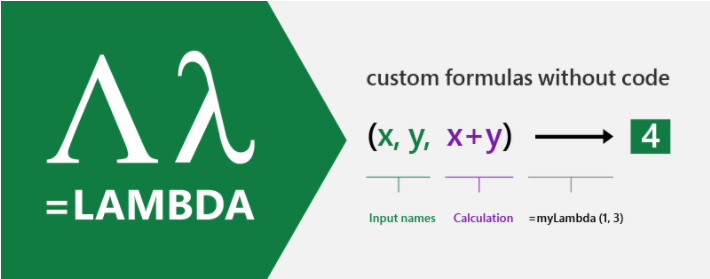
关于新功能的说明
目前,该功能还在测试阶段中,正式发布日期还未确定,因此还请大家稍作等待。
当然,如果你想尝鲜的话,可以用 Office Tool Plus 将更新通道改为 Insiders:DevMain (测试通道)。
但我并不推荐这样做,这个功能迟早会正式推出的,就怕到时候你忘了切换回来(或者遇到了 bug) :huaji14:
该功能根据微软官方来说,只会推送给 Microsoft 365 (Office 365) 订阅者。
不过,在这里我还是要喊出那一句,Mondo 大法好!
新功能截图
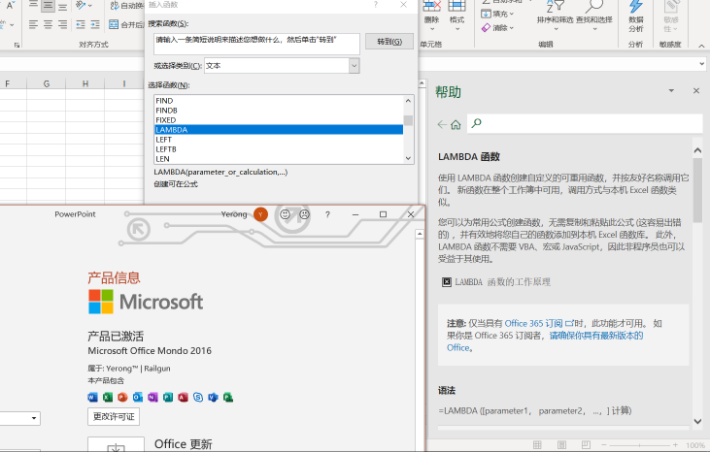
Office部署工具电脑版创建 ISO 文件
写在开头
若要使用 Office Tool Plus 创建 Office ISO 文件,请确保您使用的 Office Tool Plus 是最新版。
创建 Office ISO 文件和适合与他人分享,但如果只是给自己用,则不建议这么做。
Office ISO 文件建议一个月更新一次,与 Office 的更新频率保持一致(每个月的第二个星期二为 Office 的更新日)。
请务必仔细阅读教程,否则因为个人原因造成误解的,由读者承担相应责任或后果。
下载专用的 Office Tool Plus
在七喜网下载 Office Tool Plus 时,
在文件夹内,您应该能看见 Runtime 文件夹和 setup 文件。
下载 Office 安装文件
下载 Office 安装文件与电脑上的 Office 无关,因此不需要考虑电脑上已安装的 Office。
下载 Office 安装文件前,需要确定四个内容:
体系结构:
体系结构有 32 位和 64 位可以选择,通常情况下,我们只需要创建一个版本的即可。
如果需要分别创建 32 位和 64 位版本的,请先创建一个版本,然后删除现有的 Office 安装文件,再下载并创建另一个版本的。
如果需要创建 32 位和 64 位合集版本,请先下载一个版本,再下载另一个版本。重复的文件会自动跳过,不会重复下载。
通道:
如果你打算制作 Office 2019 批量版的 ISO,请务必选择 Office 2019 企业长期版通道。
正常情况下,选择“当前通道”、“半年度企业版通道”中的一个即可,其它通道按需选择。
部署模式:
为了能下载 Office ISO 文件,请务必将部署模式更改为“仅下载”。
产品和语言:
在左侧添加你所需要的产品和语言,如果你不添加语言,则使用 Office ISO 进行安装时仍然需要下载语言包。
配置完以上信息后,若 Office Tool Plus 没有提示任何错误信息,点击开始部署,即可下载 Office 安装文件。
确定是否需要自动安装 Office
自动安装指的是用户在挂载 Office ISO 文件并启动 Office Tool Plus 时,是否需要立即启动 Office 的安装。
如果你不需要自动安装,按下 F5 清空当前配置,用户需要自己手动配置 Office 的安装。
如果你需要自动安装,保留目前的配置即可,详细的配置信息可以通过查看 XML 代码了解。
创建 Office ISO 文件
将部署模式从仅下载更改为创建 ISO 文件,然后点击开始部署,Office Tool Plus 将会提示你选择文件保存位置,之后 Office Tool Plus 将会制作 Office ISO 文件并储存。
创建完成之后,您应该验证此 Office ISO 是否可以正常工作。
精品软件
easyconnect官方下载 v6.3.0.1 电脑版
15.6M ︱ 简体中文
下载Worktile电脑版 v7.2.0 个人版
41M ︱ 简体中文
下载office 365安装包下载 免费完整版
1.88G ︱ 简体中文
下载Microsoft Project 2010 电脑版下载
395M ︱ 简体中文
下载microsoft office outlook官方下载
4.5M ︱ 简体中文
下载印象笔记软件下载 v6.20.2.1568 官方版
136M ︱ 简体中文
下载Teambition电脑版 v1.13 官方版
44M ︱ 简体中文
下载闪电pdf合并软件下载 v6.6.1.0 电脑免费版
43.7M ︱ 简体中文
下载
- WinRAR Final(正版KEY/无视文件锁定)v2 烈火汉化特别版v3.93
- 火绒剑单文件版绿色下载 独立版v5.0.47
- QVE视频压缩软件电脑版 免费版v1.0.25
- padlock密码管理软件最新下载 官方版v3.1.1
- KoolMoves(制作动画GIF制作文字特效增加帧动作等) 汉化绿色增强特别版v8.10
- BetterJPEG(裁剪缩放JPG压缩图片)汉化绿色特别版v2.0.0.9
- 超级巡警之U盘病毒免疫器 绿色版V1.5
- 抠图工具 TeoreX PhotoScissors 绿色汉化注册版v4.1
- MP3 Sound Cutter(小巧的MP3/WAV任意截取工具)汉化绿色特别版V1.41
- 卡巴斯基企业版KSOS (FS)服务器版(多用户五年授权版) 汉化正式版v9.1.0.59
- 文件夹加密精灵(文件夹加密的利器) 绿色特别版v4.20
- 反间谍木马(Zemana AntiLogger )中文注册版v1.9.3.602
- AusLogics Registry Defrag(分析整理注册表碎片)汉化绿色版V4.0.4.47
- NetInfo(功能完善的网络工具箱) Build 715汉化绿色特别版V6.2
- MTV电子相册视频制作软件 中文注册版v4.71
- Recover My Files(强大的数据恢复软件) 汉化绿色版v4.6.8.993
用户评论
最新评论
- 置顶 山东菏泽联通 网友 星星少女?
凡事要乘早
- 置顶 浙江衢州移动 网友 独行千万里
看起来好棒啊,谢谢分享了。
- 置顶 河南郑州移动 网友 与我共赴黑暗
好资源,感谢分享
- 置顶 甘肃定西电信 网友 东风寄千愁
谢谢小编大大分享,支持一下。。。
- 置顶 河北邯郸移动 网友 柒汐
尝试一下新版本
最新专题
更多>最新更新
更多>热门标签
软件排行榜
- 1
- 2
- 3
- 4
- 5
- 6
- 7
- 8
- 9
- 10